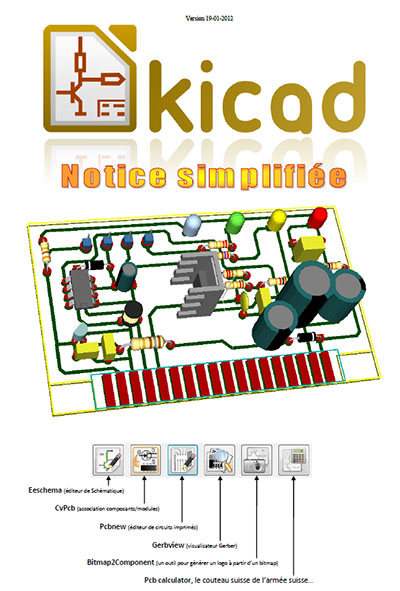
Fiche : [DIV652]
Titre : J.J. BRAULT, KiCad - Notice simplifiée, Etudes et Réalisations 2ième année, IUT GEII, 2 septembre 2012, 31 pages.
Cité dans : [DATA059] T. LEQUEU, Liste des rapports de projets, IUT-GEII, Polytech Tours, avril 2016. Cité dans :[LIVRE016] G. CHEVALIER, J.-C. CHAUVEAU, B. CHEVALIER, MEMOTECH ELECTRONIQUE composants, collection A. CAPLIEZ, 4e édition, août 1997. Cité dans : [DIV292] T. LEQUEU, Informations diverses sur la simulation et conception en électronique de puissance, novembre 2019. Cité dans : [DIV651] KiCad, KiCad EDA Software Suite, 2013. Cité dans : [DATA493] T. LEQUEU, Etudes et Réalisations ER-GE3, ER-ISI4 et ER-GE 2013/2014, département GEII, IUT de Tours, avril 2014.Auteur : Jean-Jacques BRAULT
Source : Etudes et Réalisations 2ième, IUT GEII.
Date : 2 septembre 2012
Pages : 1 - 31
Lien : BRAULT3.pdf - 31 pages, 5630 Ko.
Vers : Sommaire
Vers : Code des couleurs
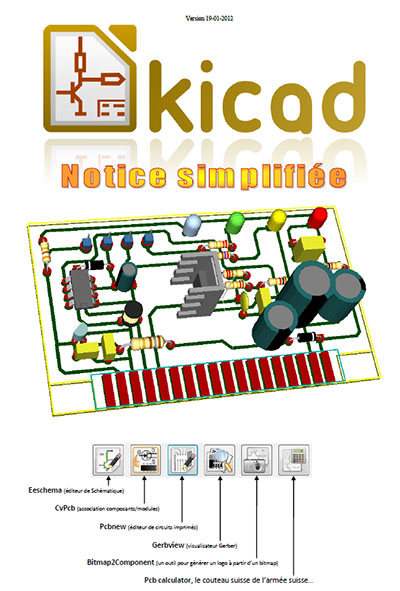
Sommaire |  |
2 Début du Projet ... 9
2.1 Créer une nouvelle description ... 9
2.2 Sauvegarder le projet. ... 9
3 Mon premier schéma ... 10
3.1 Les étapes ... 10
3.1.1 Ouverture de la feuille d'édition ... 10
3.1.2 Ajuster les options de la feuille d'édition... 10
3.1.3 Placer un composant (symbole) sur la feuille d'édition ... 11
3.1.4 Voir les composants (symboles) existants ... 11
3.1.5 Insérer une librairie ... 12
3.1.6 Tracer des connexions ... 13
3.1.7 Action sur les objets... 13
3.1.8 Créer des bibliothèques de symboles ... 13
3.1.9 Création de symboles ... 13
3.1.10 Sauvegarder votre symbole ... 15
3.1.11 Astuce de création de symbole ... 15
3.2 Numérotation des symboles ... 16
3.3 Génération de la liste de matériels ... 16
3.4 Contrôle des règles de conception ... 16
3.5 Génération de la liste des interconnexions (netliste) ... 16
3.6 Affectation des boîtiers physiques aux symboles ... 16
4 Router une carte ... 18
4.1 Création du contour d'une carte ... 18
4.2 Lire la netliste. ... 19
4.3 Placement des composants ... 20
4.3.1 Placement manuel ... 20
4.3.2 Placement automatique ... 20
5 Géométries / (boîtiers) ... 20
5.1 Création d'un boîtier (Éditeur de modules) ... 21
5.1.1 Placer les Pins ... 21
5.1.2 Astuce ... 21
5.2 Modification d'un module en cours de routage ... 21
5.3 Modifier les pastilles ... 22
6 Modifier les pistes et les vias ... 22
6.1 Définir la largeur de toutes les pistes (et des vias)... 22
6.2 Changer la largeur de certaines pistes (et des vias) ... 23
6.3 Le routage de la carte ... 23
6.3.1 Le routage manuel ... 23
6.3.2 Le routage automatique ... 24
6.4 Représentation 3D ... 24
7 Création d'un plan de masse ... 25
7.1 Plan de masse relié à des pastilles équipotentielles ou isolé ... 25
7.2 Paramètres ... 25
8 Les éditions hiérarchiques ... 26
9 Touches de raccourcis ... 27
9.1 Liste des Hotkeys dans Eeschema ... 27
9.2 Liste des Hotkeys dans Pcbnew ... 27
10 Génération des fichiers de Fabrication ... 28
10.1 Impression du circuit imprimé ... 28
10.2 Tracer au format HPGL, Postscript ou GERBER ... 28
11 Consignes ... 30
Liens Utiles ... 31
Code des couleurs |  |
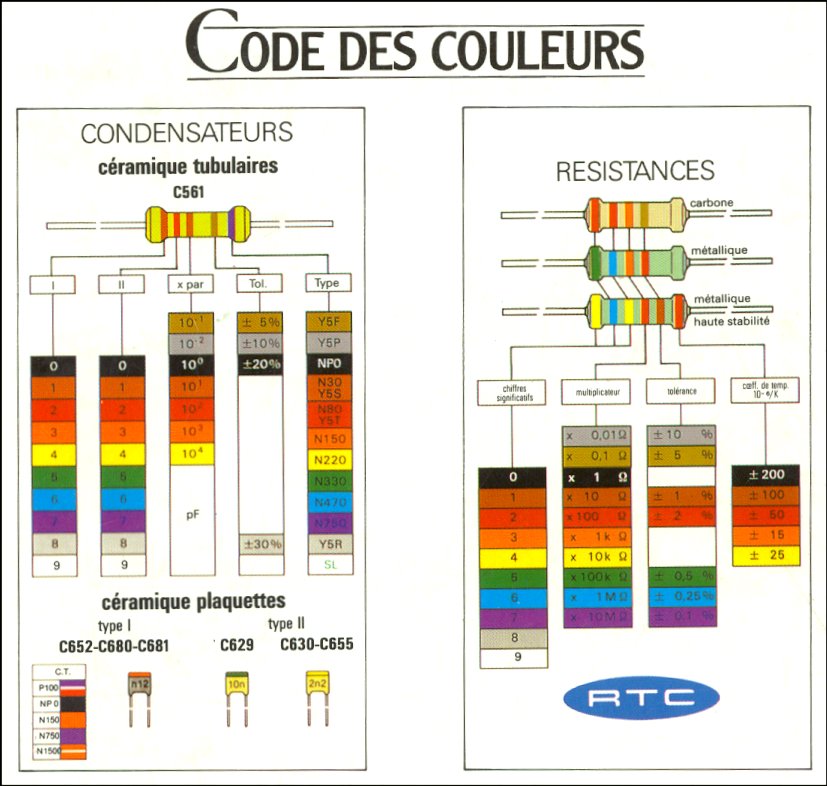
Mise à jour le lundi 10 avril 2023 à 18 h 51 - E-mail : thierry.lequeu@gmail.com
Cette page a été produite par le programme TXT2HTM.EXE, version 10.7.3 du 27 décembre 2018.
| Copyright 2023 : |  |
Les informations contenues dans cette page sont à usage strict de Thierry LEQUEU et ne doivent être utilisées ou copiées par un tiers.
Powered by www.google.fr, www.e-kart.fr, l'atelier d'Aurélie - Coiffure mixte et barbier, La Boutique Kit Elec Shop and www.lequeu.fr.